谁说Mac不能玩游戏?
有了CrossOver,你也能在Mac上玩《黑神话:悟空》《守望先锋》《荒野大镖客2》《赛博朋克2077》《艾尔登法环》等热门游戏啦
-
系统清理+兼容软件套装
-
CrossOver 永久版
-
CrossOver 年订阅版
Mac 爽玩 3A 游戏大作!点我看体验视频

发布时间:2021-01-27 11: 54: 00
不知道大家是否也像小编一样经常将日程,备忘录等事项保存到日历中,这样更方便安排日程,但是管理日历事项却是个麻烦事,或许,iMazing一个较好的解决方案。
iMazing是一款备受好评的Apple设备管理软件,借助它可以非常便捷、高效地管理iPhone中的各种格式的文件、应用数据、甚至iOS系统。极大地方便了用户跨设备管理自己的iPhone设备。
接下来小编就跟大家介绍怎么使用iMazing管理iPhone中的日历事项。
一、前期准备,连接iPhone与电脑
1、登录iMazing中文网站获取软件的安装包且根据安装指引安装软件。
2、使用USB数据线连接iPhone和电脑,或者二者连接同一Wi-Fi情况下根据提示进行无线连接(首次连接必须使用数据线)。
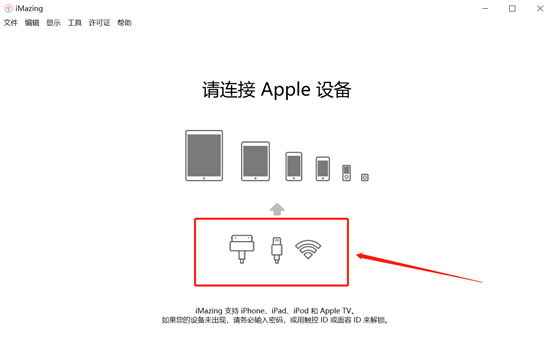
二、选择“日历”应用
连接成功进入软件主界面后,可以从左侧或中间部分左侧的应用列表中找到并点击选择“日历”应用。
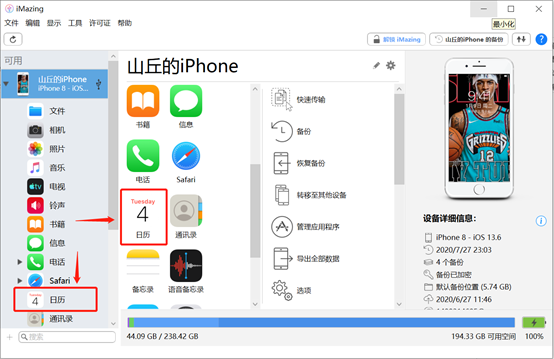
三、查看日历中事项内容
查看日历中事项内容界面从左至右的内容依次为
1、应用列表:iPhone中已经安装应用的列表。
2、事项分类:主要分为个人事项、飞行计划、节假日三大类
3、事项列表:以时间为顺序排列的各种事项的列表。
4、事项详情:具体的事项的名称、创建位置、执行时间、参与者、相关的网址以及相关备注。
5、此外右上角还可以看到日历事项列表的起始日期和结束日期。
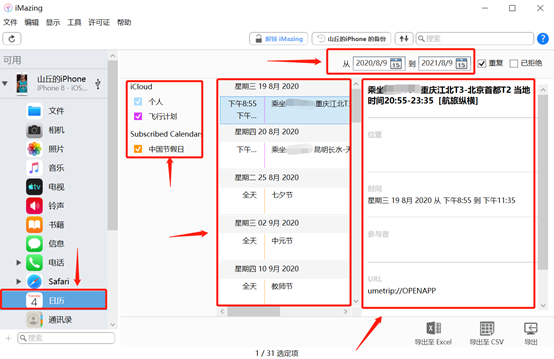
四、管理日历事项
单选或者按住Ctrl多选事项列表中的事项,然后根据具体的使用需求点击选择右下角的“导出至Excel”、”导出至CSV”、“导出”按钮,接着选择弹窗的“仅所选项目”按钮。
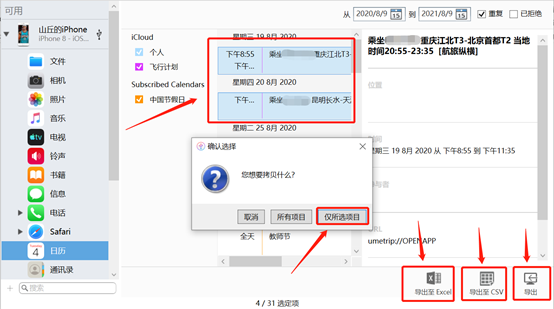
接着选择指定文件夹,之后点击“确定”按钮将事项导出为相对应的格式。
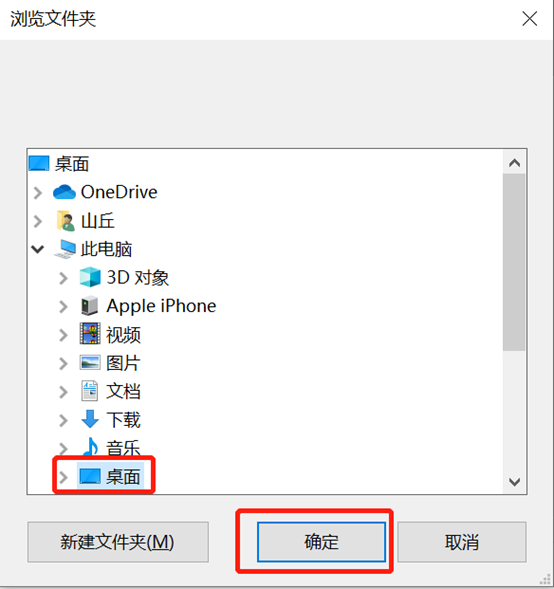
需要注意的是:导出至Excel、导出至CSV可以将事项导出到一个Excel、CSV表格中、而“导出”是直接将事项以Calendar事项的形式导出,可以使用默认的日历或邮件软件打开。导出之后能查看到事项的时间,具体内容,安排计划,参与者等等内容。
以上就是使用iMazing查看、管理iPhone中的日历事项的内容,使用这个方法能较为高效的跨设备查看并管理日历事项。
希望以上能对你有所帮助和启发,iPhone、iPad、iPod用户可以了解一下!欲知更多详情请访问iMazing中文网站。
作者:山丘
展开阅读全文
︾